家中安装无线路由器之后网速慢慢的变卡了怎么解决 家中安装无线路由器之后网速慢慢的变卡了如何解决
发布时间:2017-07-04 14:49:13 浏览数:
今天给大家带来家中安装无线路由器之后网速慢慢的变卡了怎么解决,家中安装无线路由器之后网速慢慢的变卡了如何解决,让您轻松解决问题。
在现在的日常生活中,人手一台智能手机,笔记本电脑,智能电视机已经非常的普遍了,所以无线路由器wifi已经变成了家庭中的标配。最近有用户反应网速会突然变卡,以为是宽带线路出问题了,但通过与网络供应公司沟通之后,却告知宽带、光纤是正常的,可能是其他设备引起的,那该怎么办呢?出现这样问题,很有可能你家的无线网络被人盗用了,今天系统盒小编就给大家介绍下介绍方法。步骤:
1、在路由器背面,找到路由器的打开IP地址、用户名账号密码;

2、在计算机中打开浏览器,输入路由器背面的“路由器IP地址”按下回车键打开路由器设置界面;
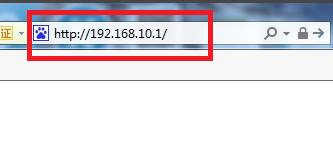
3、输入路由器账号密码(如果没有改动按路由器背面所给的用户名和密码即可登入);
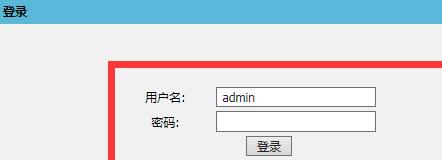
4、点击“无线设置”—“基本设置”基本上每个路由器设置都位置都差不多的;
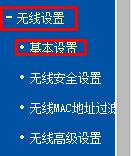
5、然后在设置界面右侧找到“启用SSID广播”,将其前面的勾去掉,然后点击确定或者应用;
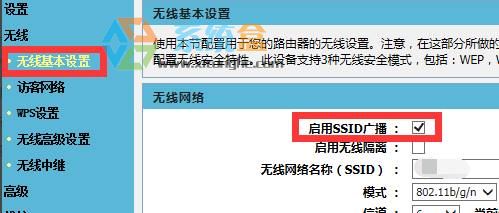
6、在弹出的框中点击确定即可;
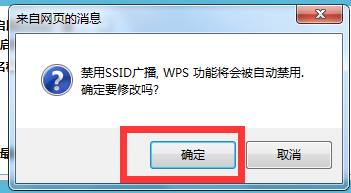
7、然后将无线网络名称(SSID号)修改为自己记得住其他英文字母,然后点击确定或应用,等待无线路由器自动重启;
8、路由器设置过之后,手机、笔记本链接上无线信号都会消失,我们通过“添加WLAN网络”,在添加界面“SSID”框中输入我们之前设置的字母名称,若有密码的话输入密码,添加之后即可自动连接,这样一般别人就无法连接到我们的无线路由器中了。
9、笔记本添加方法,首先点击电脑右下角的无线信号标志,选择“打开无线网络和共享中心”,然后点击“管理无线网络”,接着点击无线网络上方的添加按钮,点击“手动创建网络配置文件”,在网络名后面输入之前设置的“ssid号”,若有密码输入密码,最后点击下一步即可。
以上就是系统盒小编给大家分享的“家中安装无线路由器之后网速慢慢的变卡了该怎么办?”的方法。
以上就是家中安装无线路由器之后网速慢慢的变卡了怎么解决,家中安装无线路由器之后网速慢慢的变卡了如何解决教程,希望本文中能帮您解决问题。